Il programma di installazione di Minecraft Forge non si apre o non funziona su Windows 11
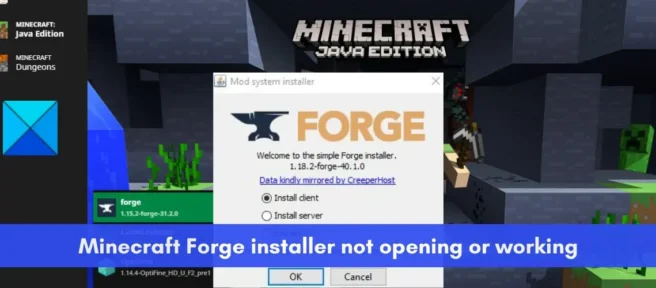
Minecraft Forge non si installa su PC Windows 11/10? Ecco una guida completa per aiutarti se non riesci ad aprire il programma di installazione di Minecraft Forge o se non funziona correttamente.

Minecraft Forge è un’API di modding open source per Minecraft Java Edition. Consente agli utenti di modificare il gioco Minecraft e aggiungere nuove funzionalità interessanti e interessanti. Puoi semplicemente installarlo sul tuo sistema e quindi iniziare a utilizzare le mod in Minecraft. Ma molti utenti si lamentano di non poter installare Minecraft Forge sui propri sistemi. Sebbene il programma di installazione di Minecraft Forge non si apra per alcuni, molti utenti hanno riscontrato errori di installazione.
Ora, se sei uno degli utenti interessati, questo post ti interesserà. Qui discuteremo di varie soluzioni funzionanti che ti aiuteranno a risolvere il problema che stai riscontrando. Prova queste soluzioni e installa con successo Minecraft Forge.
Perché Minecraft Forge non si apre?
Le persone possono avere diversi motivi per cui il programma di installazione di Minecraft Forge non si apre o non funziona sul tuo PC. Ecco alcuni possibili motivi:
- Potresti provare a installare una versione diversa di Minecraft Forge rispetto alla versione di Minecraft che hai installato sul tuo sistema. Quindi, controlla la versione di Minecraft Forge e assicurati che corrisponda alla versione di Minecraft Java Edition.
- Minecraft Forge richiede che l’ultima versione di Java sia installata correttamente. Se hai installato Java obsoleto sul tuo computer, causerà problemi durante l’esecuzione del programma di installazione di Minecraft Forge. Quindi, aggiorna o reinstalla Java per risolvere il problema.
- Anche una versione obsoleta di Minecraft Java Edition può causare lo stesso problema. Quindi, puoi aggiornare Minecraft e quindi installare l’ultima versione di Minecraft Forge.
- Il colpevole potrebbe essere il tuo firewall di sicurezza. Il tuo firewall potrebbe aver erroneamente identificato Minecraft Forge come una minaccia e ne impedisce l’apertura. Quindi, puoi provare a disabilitare temporaneamente il firewall e quindi eseguire il programma di installazione di Minecraft Forge per risolvere il problema.
- Una connessione Internet debole o instabile può anche essere uno dei motivi per cui non puoi installare Minecraft Forge sul tuo computer. Pertanto, se lo scenario è applicabile, assicurati di essere connesso a una connessione Internet stabile e affidabile.
Ora che conosciamo gli scenari che hanno maggiori probabilità di causare questo problema, passiamo subito alle correzioni.
CORRELATO: come installare le mod di Minecraft su PC e console?
Il programma di installazione di Minecraft Forge non si apre o non funziona su Windows 11
Ecco i metodi che puoi utilizzare se il programma di installazione di Minecraft Forge non si apre o non funziona sul tuo PC Windows 11/10:
- Controlla la versione di Minecraft Forge che stai tentando di installare.
- Aggiorna Minecraft Java Edition e installa l’ultima versione di Minecraft Forge.
- Controlla la tua connessione Internet.
- Aggiorna o reinstalla Java.
- Disattiva il firewall.
- Utilizzare la riga di comando per eseguire il programma di installazione.
- Reinstalla Minecraft.
1] Controlla la versione di Minecraft Forge che stai tentando di installare.
Prima di procedere con le correzioni avanzate, controlla la versione di Minecraft Forge che stai tentando di installare. La versione di Minecraft Forge che stai installando deve corrispondere alla versione di Minecraft: Java Edition che stai attualmente utilizzando. Supponiamo che tu stia tentando di installare Minecraft Forge versione 1.7, quindi devi assicurarti di avere Minecraft: Java Edition 1.7 installato sul tuo PC.
Per verificare la versione di Minecraft: Java Edition, apri il gioco e nella schermata principale, la versione sarà elencata nell’angolo in basso a sinistra. Quando conosci la versione di Minecraft: Java Edition, vai sul sito ufficiale di Minecraft Forge e scarica la stessa identica versione. Successivamente, prova a installarlo sul tuo computer e verifica se il problema è stato risolto o meno.
Se il problema persiste, prova la prossima soluzione possibile per risolvere il problema.
2] Aggiorna Minecraft Java Edition e installa l’ultima versione di Minecraft Forge.
La prossima cosa che puoi fare per risolvere questo problema è aggiornare l’app Minecraft: Java Edition. Una volta aggiornato, scarica l’ultima versione di Minecraft Forge e controlla se puoi scaricarla. Avere una versione obsoleta di Minecraft Java Edition e l’installazione di una versione precedente di Forge può causare il problema. Pertanto, l’aggiornamento dell’app dovrebbe risolvere il problema.
Ecco come farlo:
- Innanzitutto, apri l’app Minecraft Launcher sul tuo PC.
- Ora fai clic sul pulsante freccia a sinistra del pulsante Riproduci.
- Successivamente, fai clic su “Ultima versione” nelle voci di menu visualizzate.
- Quindi lascia che Minecraft Launcher aggiorni il tuo gioco.
- Successivamente, scarica l’ultima versione di Minecraft Forge dal sito Web ufficiale.
- Infine, prova a installare Minecraft Forge e verifica se il problema è stato risolto.
Se continui a riscontrare lo stesso problema, prova la prossima soluzione possibile per risolverlo.
3] Controlla la tua connessione Internet
Devi anche assicurarti di essere connesso a una connessione Internet stabile per installare correttamente Minecraft Forge. Se la tua connessione Internet è debole o instabile, il programma di installazione di Minecraft Forge non funzionerà correttamente perché è necessaria una connessione Internet attiva per scaricare diversi file di libreria necessari per il processo di installazione. Quindi, controlla la tua connessione Internet e verifica se ci sono problemi con Internet.
Prova a testare la tua velocità di Internet e vedi se è abbastanza buona. Per fare ciò, puoi utilizzare uno strumento di test della velocità di rete online gratuito o provare un’app di test della velocità di Internet per Windows che ti consente di misurare la velocità di Internet. Se è lento, puoi contattare il tuo ISP per aggiornare il tuo piano Internet e quindi vedere se il problema è stato risolto.
Potresti avere a che fare con alcuni problemi di connessione Internet comuni sul tuo PC. In questo caso, puoi risolvere tutti i problemi WiFi e quindi provare a installare Minecraft Forge. Inoltre, assicurati di aver aggiornato i driver di rete all’ultima versione.
Puoi anche provare a eseguire un ciclo di alimentazione sul router. Il problema con Internet può essere causato da un problema temporaneo con il router, ad esempio una cattiva cache del router. Quindi, in questo caso, il riavvio del router dovrebbe risolvere il problema. Per fare ciò, spegnere il router e scollegare il cavo di alimentazione. Ora attendi da 30 secondi a un minuto, quindi ricollega il cavo di alimentazione del router. Successivamente, accendi il router e quindi collega il tuo computer a Internet. Verifica se il programma di installazione di Minecraft Forge ora funziona correttamente o meno.
Se non ci sono problemi di connessione a Internet ma non riesci ancora a installare Minecraft Forge, puoi passare alla prossima potenziale soluzione per risolvere il problema.
4] Aggiorna o reinstalla Java
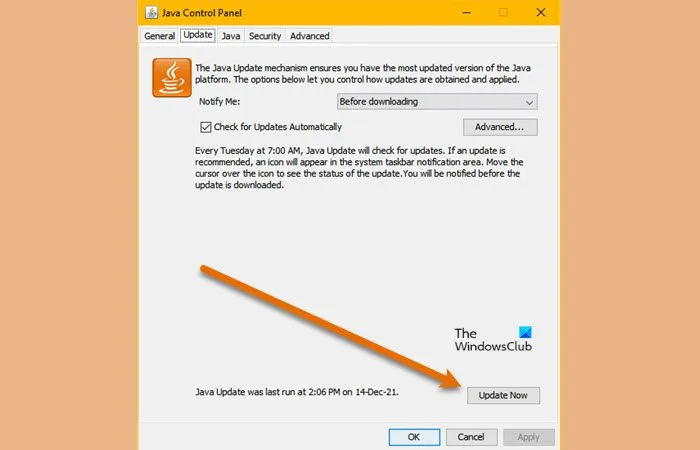
Avere una versione obsoleta del software Java potrebbe essere il motivo per cui il programma di installazione di Minecraft Forge non si aprirà o non funzionerà sul tuo PC. Avrai bisogno dell’ultima versione di Java per eseguire correttamente Minecraft poiché Minecraft utilizza Java. E probabilmente avrai problemi con l’installazione di Minecraft Forge a causa di Jave obsoleto. Quindi, aggiorna Java all’ultima versione e quindi prova a eseguire il programma di installazione di Minecraft Forge.
Per aggiornare Java su Windows, attenersi alla seguente procedura:
- Per prima cosa fai clic sul pulsante di ricerca sulla barra delle applicazioni e quindi digita Java nella casella di ricerca.
- Nei risultati della ricerca visualizzati, fai clic su ” Configura Java “.
- Ora, nella finestra del Pannello di controllo Java che si apre, vai alla scheda Aggiorna .
- Successivamente, fai clic sul pulsante Aggiorna ora nella parte in basso a destra della finestra.
- Nella richiesta successiva, fai clic sul pulsante Aggiorna e attendi il completamento dell’aggiornamento.
- Successivamente, riavvia il computer e controlla se il programma di installazione di Minecraft Forge funziona correttamente.
Se l’aggiornamento di Java non funziona, prova a reinstallare una nuova copia dell’ultima versione di Java sul tuo sistema. Potresti avere a che fare con un’installazione Java danneggiata che causa il problema. Pertanto, la rimozione completa di Java dal PC e la reinstallazione di una copia pulita dovrebbero risolvere il problema.
Per rimuovere completamente Java dal tuo PC, apri Impostazioni con Win+I e poi vai su Applicazioni > Applicazioni installate. Successivamente, trova l’applicazione Java e fai clic sul pulsante del menu a tre punti associato ad essa. Quindi fare clic su Disinstalla per disinstallare Java. Dopo aver disinstallato Java, visita il sito Web ufficiale e scarica l’ultima versione di Java. E quindi installalo come faresti con qualsiasi normale app di terze parti. Ora puoi provare a eseguire il programma di installazione di Minecraft Forge e vedere se funziona correttamente o meno.
Se stai ancora affrontando lo stesso problema, passa alla prossima potenziale soluzione.
5] Disabilita Firewall
La prossima cosa che puoi fare è disabilitare temporaneamente il firewall per risolvere il problema. È possibile che il tuo firewall abbia erroneamente identificato Minecraft Forge come malware e ne stia bloccando l’apertura o l’esecuzione. Questo perché Minecraft Forge è una piattaforma di modding di Minecraft che apporterà modifiche ai file di sistema del gioco Minecraft. Quindi, se lo scenario è applicabile, puoi disabilitare il firewall e vedere se il problema è stato risolto.
6] Utilizzare il prompt dei comandi per eseguire il programma di installazione.
Puoi anche provare a utilizzare la riga di comando per installare Minecraft Forge sul tuo computer. La riga di comando può eseguire il programma di installazione per te, cosa che non puoi fare altrimenti, poiché viene utilizzata per attività amministrative complesse. Quindi, esegui il comando e vedi se puoi installare Minecraft Forge o meno. Ecco come farlo:
Innanzitutto, apri un prompt dei comandi come amministratore. Ora nella finestra CMD, vai alla cartella Download o alla cartella in cui hai scaricato il programma di installazione di Minecraft Forge. Per fare ciò, puoi usare il seguente comando:
cd C:\Users\USER\Downloads
Successivamente, inserisci il seguente comando per avviare il programma di installazione di Minecraft Forge:
java -Xnx2G -jar forge-installer.JAR?
Nel comando precedente, forge-installer.JAR è il nome del file di installazione di Minecraft Forge scaricato. Ora premi il pulsante Invio e verrà avviato il programma di installazione di Minecraft Forge. È possibile seguire le istruzioni per completare l’installazione.
Se l’installazione non riesce anche tramite la riga di comando, abbiamo un’altra soluzione che puoi utilizzare per risolvere il problema.
7] Reinstalla Minecraft
Se tutto il resto non riesce a risolvere il problema per te, l’ultima risorsa è reinstallare il gioco Minecraft. Questa correzione ha funzionato per alcuni utenti interessati e potrebbe aiutarti. Il problema può verificarsi a causa di un’installazione di gioco danneggiata o di file di gioco infetti. Pertanto, disinstallare il gioco e reinstallarlo dovrebbe risolvere il problema.
Quando disinstalli Minecraft, assicurati di rimuovere tutti i file residui rimanenti per rimuoverlo completamente. Si consiglia di utilizzare un programma di disinstallazione di terze parti per questo. Successivamente, puoi scaricare l’ultima versione di Minecraft dal sito Web ufficiale e installare il gioco sul tuo computer. Si spera che ora dovresti essere in grado di aprire il programma di installazione di Minecraft Forge e installarlo correttamente.
Perché Forge non si installa?
Forge potrebbe non essere installato sul tuo computer a causa di Java obsoleto. Per una corretta installazione è necessaria l’ultima versione di JDK. Inoltre, l’utilizzo di una versione obsoleta di Minecraft Java Edition o l’installazione di una versione diversa di Minecraft Forge dalla versione di Minecraft può causare lo stesso problema. Inoltre, una connessione Internet debole o instabile, l’interferenza del firewall e l’installazione di giochi danneggiata sono alcune altre potenziali cause di questo problema.
Come eseguire il programma di installazione di Forge?
Prima di tutto, scarica il programma di installazione di Minecraft Forge dal suo sito Web ufficiale. Successivamente, fai doppio clic sul file JAR scaricato e quindi segui le istruzioni per installarlo correttamente sul tuo sistema.
Fonte: The Windows Club



Lascia un commento